
Preklop na Pošto v Macu
Za nemoten prehod na aplikacijo Pošta ![]() začnite tukaj. Ko v Pošto dodate e-poštne račune, lahko prilagodite orodno vrstico, uredite nabiralnike in izvedete druga dejanja.
začnite tukaj. Ko v Pošto dodate e-poštne račune, lahko prilagodite orodno vrstico, uredite nabiralnike in izvedete druga dejanja.
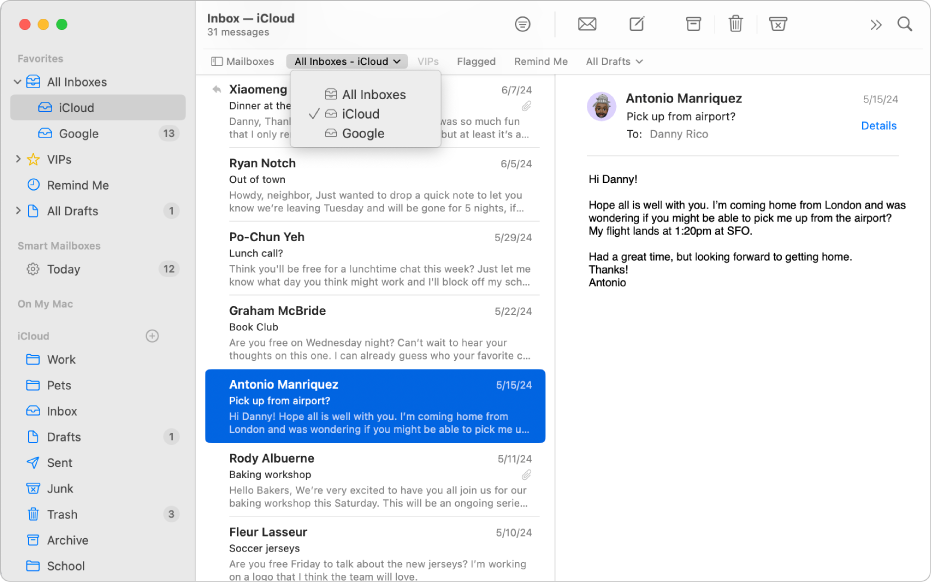
Dostop do vseh map Prejeto
Če nabiralnik Vse mape Prejeto dodate med priljubljene, boste lahko hkrati dostopali do vseh map Prejeto za več računov. V stranski vrstici Pošte kliknite ![]() na vrhu razdelka Priljubljeno in v pojavnem meniju izberite možnost Vse mape Prejeto.
na vrhu razdelka Priljubljeno in v pojavnem meniju izberite možnost Vse mape Prejeto.
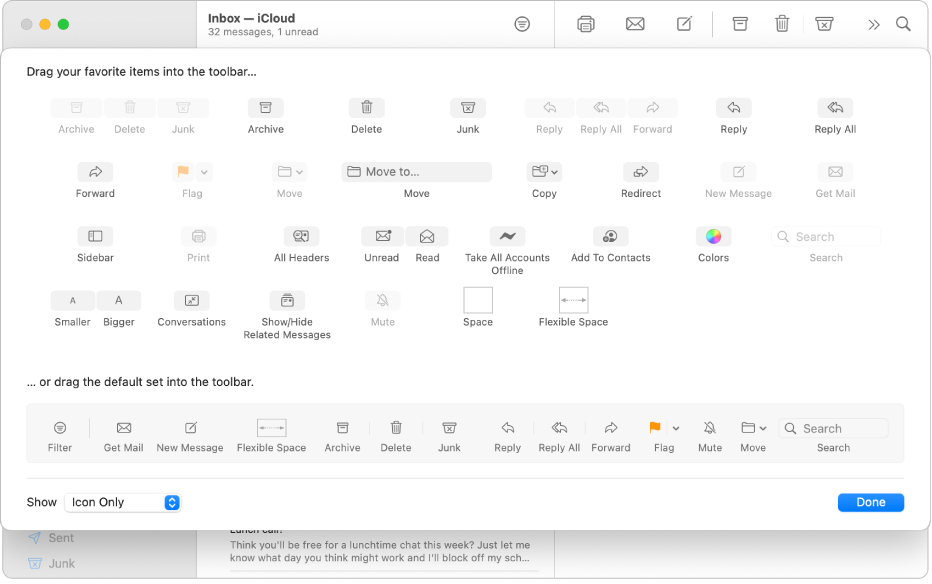
Prilagajanje orodne vrstice
Prilagodite orodno vrstico za hiter dostop do najpogosteje uporabljenih dejanj v aplikaciji Pošta. Pridržite tipko Control in kliknite poljubno ikono v orodni vrstici, izberite Prilagodi orodno vrstico in nato povlecite priljubljene elemente v orodno vrstico.

Urejanje z nabiralniki
Z nabiralniki lahko preprosto urejate e-pošto. Če želite ustvariti nabiralnik, izberite Nabiralnik > Nov nabiralnik, nato pa izberite lokacijo za nabiralnik in dodajte ime.

Prejemanje opomnikov
Če na e-poštno sporočilo ne utegnete odgovoriti takoj, lahko s funkcijo Opomni me nastavite opomnik in sporočilo se bo ob nastavljenem času znova prikazalo na vrhu vaše mape Prejeto. Za uporabo funkcije Opomni me izberite sporočilo, z dvema prstoma podrsnite desno po sledilni ploščici in nato kliknite Opomni me.
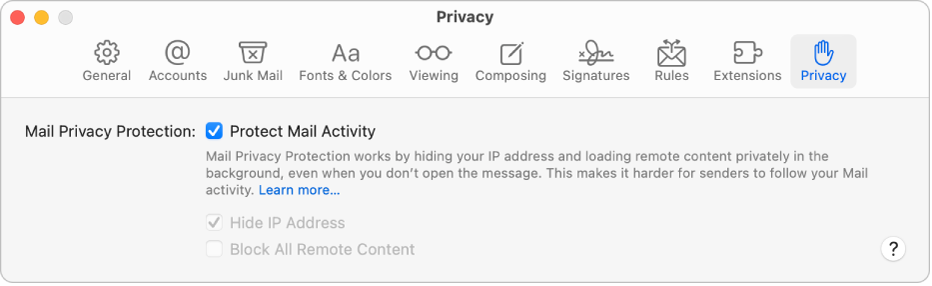
Zaščita zasebnosti
Če omogočite Varovanje zasebnosti v Pošti, lahko pošiljateljem preprečite ogled občutljivih informacij, na primer vašega naslova IP in drugih podatkov. Izberite Pošta > Nastavitve, kliknite Zasebnost in nato izberite Zaščiti aktivnost v aplikaciji Pošta.
Želite izvedeti več?